服务热线
178 0020 3020
SCI绘图中最基本的绘图可能就是Western blot条带绘图了,但凡涉及到分子机制的文章中少不了Western blot,本文就介绍下如何从原始的扫描图片绘制得到可发表格式的图片
我们首先来看下本节的任务

首先我们来分析下上图从左边的原始扫描图到右边的最终图片需要解决的问题:
(1) 左边图片条带不是水平的,我们需要将其变为水平。
(2) 左边图片条带大小不一,我们需要将其裁剪成一样宽度的条带。
(3) 我们需要对条带进行描边,或者进行明度对比度等调整。
那么接下来我们开始吧。
1. 首先我们打开原始扫描图片,选择矩形框选工具,将三个条带分别复制到新的图层中,框选区域要稍微大一些。


2. 接下来我们要将条带变为水平,我们选中一个图层,然后按Ctrl+T, 就可以鼠标拖动旋转了。

3. 除了上面的让条带变为水平的方式之外,我们还有另外一种方法。我们选中一个图层,然后选择标尺工具。

按住左键不放,从条带左边一直拖动到右边,然后点击上面的“拉直图层”

这个时候条带也变为水平了:

4. 接下来我们要调整条带,让条带的宽度和高度都一致。我们首先选择矩形选框工具,然后选择固定大小,宽度和高度设置一个合适的值,然后在图片中点击鼠标左键,如果大小不合适,需要重新设置宽度和高度。通过键盘方向键可以移动到合适位置。最后按Ctrl+c ,Ctrl+v复制条带。(注意当前框选的区域一定是在当前的图层下,下图中是选中了proteinA图层,如果你选中了proteinB图层,也就是中间那图层,你按Ctrl+C 会提示你当前没有选中区域)。

5. 通过上述方法将其三个条带都复制出来,这样条带的大小都是一致的了。

6.接下来添加文字。选中文字工具,并设置字体,一般设置Aria,然后点击工作区域,就会新建一个图层,直接输入文字即可。注意不同文字要放置在不同的图层中,所以每次输入一行结束之后,要进行下面的第3步,然后再执行第1步。

7. 上面的图片已经可以作为最终图片。接下来是一些调整,如果您想进行对比度调整,可以如下操作:
7.1 按住SHIFT键,选中这三个条带所在的图层,然后右键,选择合并图层:
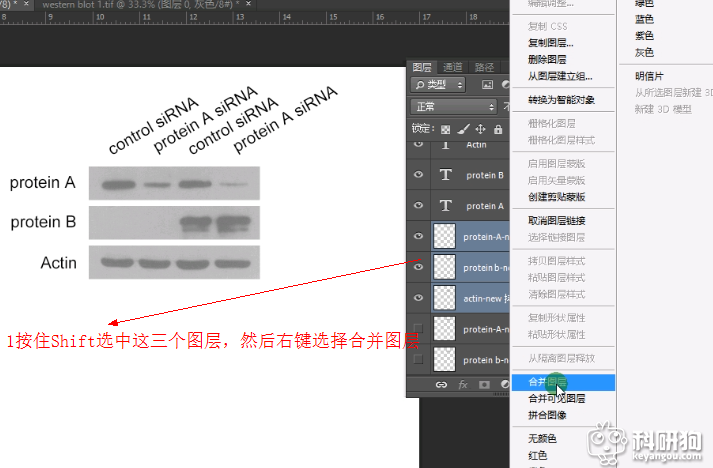
7.2 然后选择 图像->调整->色阶,

7.3 跳动右边三个小三角形的位置,得到如下的图片,可以看出现在的图片比原来的图片更加明亮清晰了

8. 如果您想对每个条带进行描边,可以进行如下操作:
8.1 回到第6步结束,不要进行图层合并。
8.2 选中一个图层,然后在图层面板中的这个图中上面右键,选择混合选项。

8.3 勾选描边,然后设置大小为2像素

8.4 分别对三个图层进行描边处理:

附件